WIN10 共享打印机 XP 操作无法完成 拒绝访问 解决办法
局域网打印机共享拒绝访问解决办法
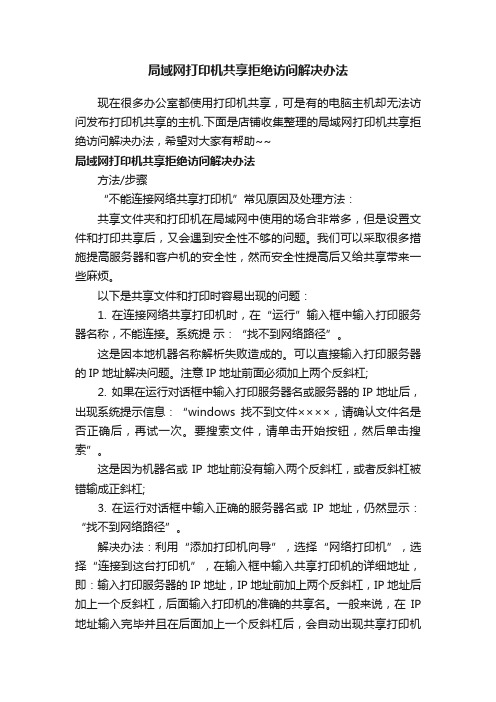
局域网打印机共享拒绝访问解决办法现在很多办公室都使用打印机共享,可是有的电脑主机却无法访问发布打印机共享的主机.下面是店铺收集整理的局域网打印机共享拒绝访问解决办法,希望对大家有帮助~~局域网打印机共享拒绝访问解决办法方法/步骤“不能连接网络共享打印机”常见原因及处理方法:共享文件夹和打印机在局域网中使用的场合非常多,但是设置文件和打印共享后,又会遇到安全性不够的问题。
我们可以采取很多措施提高服务器和客户机的安全性,然而安全性提高后又给共享带来一些麻烦。
以下是共享文件和打印时容易出现的问题:1. 在连接网络共享打印机时,在“运行”输入框中输入打印服务器名称,不能连接。
系统提示:“找不到网络路径”。
这是因本地机器名称解析失败造成的。
可以直接输入打印服务器的IP地址解决问题。
注意IP地址前面必须加上两个反斜杠;2. 如果在运行对话框中输入打印服务器名或服务器的IP地址后,出现系统提示信息:“windows找不到文件××××,请确认文件名是否正确后,再试一次。
要搜索文件,请单击开始按钮,然后单击搜索”。
这是因为机器名或IP地址前没有输入两个反斜杠,或者反斜杠被错输成正斜杠;3. 在运行对话框中输入正确的服务器名或IP地址,仍然显示:“找不到网络路径”。
解决办法:利用“添加打印机向导”,选择“网络打印机”,选择“连接到这台打印机”,在输入框中输入共享打印机的详细地址,即:输入打印服务器的IP地址,IP地址前加上两个反斜杠,IP地址后加上一个反斜杠,后面输入打印机的准确的共享名。
一般来说,在IP 地址输入完毕并且在后面加上一个反斜杠后,会自动出现共享打印机的共享名,这时应该能连接上打印机。
也可能是打印服务器上还没有设置共享打印机或共享目录。
或者,services.msc 服务程序里面的 server 、Workstation 服务项没有启动;或者,windows防火墙关闭了135、139、445等端口,在控制面板,打开“windows防火墙”,设置为“停用”或者在“例外”选项卡里面,勾选“文件和打印机共享”。
打印机共享:提示“无法访问,您可能没有权限使用网络资源”

打印机共享|提示“无法访问,您可能没有权限使用网络资源”
1.在运行命令窗口中输入“gpedit.msc”打开本地组策略编辑器。
2.依次选择【计算机配置】-【Windows设置】-【安全设置】-【本地策
略】-【用户权限分配】,打开“拒绝从网络访问这台计算机”删除“Guest”。
3.依次选择【计算机配置】-【Windows设置】-【安全设置】-【本地策
略】-【安全选项】,打开“网络访问:本地账户的共享和安全模型”
设置为“仅来宾-对本地用户进行身份验证,其身份为来宾”。
4.依次选择【计算机配置】-【Windows设置】-【安全设置】-【本地策
略】-【安全选项】,打开“账户:使用空密码的本地账户只允许进行
控制台登录”选择“已禁用”。
打印机共享|连接共享打印机需要用户名和密码1.打开【控制面板】,选择【管理工具】。
2.在【管理工具】中,选择【计算机管理】。
3.在【计算机管理】中依次选择本【地用户和组】-【用户】。
4.在Guest账户上右键单击,选择【属性】,将下方的勾选全部取消。
共享打印机没有权限访问怎么解决?Win10共享打印机没有权限访问的解决方法

共享打印机没有权限访问怎么解决?Win10共享打印机没
有权限访问的解决⽅法
Win10共享打印机没有权限访问怎么解决?在Win10系统下使⽤打印机的⼩伙伴,很多在操作的时候都遇到了没有权限访问的情况,为此我们给你们提供了解决的⽅法,帮助你们去解决权限的问题。
下⾯⼩编为⼤家带来解决⽅法介绍!
Win10共享打印机没有权限访问解决⽅法
1、⾸先点击左下⾓开始,然后点击“windows系统”,打开控制⾯板。
2、然后点击⾥⾯的“设备和打印机”。
3、然后右击打印机,选择“打印机属性”。
4、然后点击任务选项卡中的“共享”。
5、然后勾选下⾯的“共享这台打印机”。
6、最后就可以获得权限使⽤了。
以上就是共享打印机没有权限访问怎么解决?Win10共享打印机没有权限访问的解决⽅法的详细内容,更多关于Win10共享打印机没有权限访问的资料请关注其它相关⽂章!。
最新(操作无法完成 拒绝访问)winXP连接win10上共享打印机方法,保证可用资料

“操作无法完成拒绝访问”,winXP连接win10上共享打印机方法,100%可用。
1、添加打印机
2、选择“网络打印机或连接到其他计算机的打印机”
3、选择浏览打印机,下一步
4、单击你要连接的那台共享打印机,上面打印机右边长条窗口的打印机名称“\\xxxxx”,复制下来
5、关闭,返回第一步重新添加打印机
6、选择连接到计算机的本地打印机,继续下一步
7、选择“创造新端口”,右边长条窗口选择端口类型为“Local port”,继续下一步
8、
9、弹出端口名窗口,粘贴第3步复制共享打印机的打印机名称“\\xxxxx”,确定
10、弹出窗口选择“磁盘安装”,下一步
11、
12、弹出窗口选择“浏览”,选择连接的打印机驱动文件“xx.inf”,确定
13、弹出窗口,在打印机窗口选择要连接打印机,下一步
14、
15、弹出窗口,选择“替换现有的驱动程序”,下一步
16、
17、然后下面一路选择下一步,OK.打印机安装完成。
XP共享拒绝访问,全面解决

F:两台机器不在一个工作组中是否可以使用网上邻居?
Q:可以。
F:两台机器经过路由器连接,是否可以在网上邻居看到,又是否可以访问呢?
Q:不能看到,因为路由器不会转发广播(经过设置UDP透传可以),可以使用FAQ2.6.的方法互相访问,但仅限于WIN2K/XP。
F:为什么Win9X/Me访问不了或者看不到Win2K/XP,而反过来却没有问题呢?
Q:确认WIN2K/XP打开了Guest帐户,启用了“浏览服务”;Win9X/Me安装了“打印机和文件共享”,NetBIOS解析没有问题,并且双方没有防火墙的阻挡。
F:为什么访问需要密码?
2、当禁用了TIP/IP高级选项中的Wins中的NetBios设置,局域网无法被访问到。
3、如果中了震荡波病毒将不能访问到局域网。
4、如果没有将IP设置成固定IP,局域网功能将受限。
网上邻居常见问题及答案
我有时在网上邻居可以看到,有时却一台机都看不到?
HKEY_LOCAL_MACHINE\\SYSTEM\\CurrentControlSet\\Control\\Lsa上将此子健中的值restrictanonymous设为0就行了。
把:restrictanonymoussam的值也改成0吧。
以下是说明:
1、RestrictAnonymous中登记了控制任何用户获取本机信息的级别的设置,如果RestrictAnonymous被设置为0(默认值)的话,任何用户都可以通过网络获取本机的信息,包含用户名,详细的帐号策略和共享名。这些信息可以被攻击者在攻击计算机的时候所利用。通过这些信息,攻击者就有可能了解到当前计算机的系统管理员帐号,网络共享的路径以及不健壮的密码。修改此安全级别的方法如下:运行Regedit.exe编辑注册表,定位到子健HKEY_LOCAL_MACHINE\\SYSTEM\\CurrentControlSet\\Control\\Lsa上将此子健中的值restrictanonymous由不安全的0值修改为安全级别高一些值1或2。注意:此安全级别如果提高的话有可能造成本计算机在局域网内无法被访问到。
WINDOWS无法访问共享打印机及文件的解决办法

一、针对“用户账户限制”的问题原因就是我们的GUEST账户没有启用造成的。
启用方法如下:
1、点击“我的电脑”→“右键”→“管理”
2、在弹出的对话框左面,点击“本地用户和组”
3、然后双击“本地用户和组”下面的“用户”
4、在界面右面找到Guest,右键“Guest”→“属性”
5、在弹出的对话框里把“账户已禁用”前面的勾去掉,问题就解决了
二、针对“未授予用户在计算机上的请求登陆类型”的问题原因就是,我们没有把Guest账户的可通过网络访问的权限打开。
具体打开方法如下:
1、打开“控制面板”→“管理工具”→“本地安全策略”。
2、在弹出的窗口选择“本地策略”→“用户权限分配”。
3、找到界面右面的“从网络访问此计算机”→“右键”→“属性”。
4、在弹出的对话框中选择“添加用户或组(u)...”。
5、在弹出的对话框中选择“高级”
6、然后选择“立即查找”→在下面出现的用户组里面选中”Guest“然后点击”确定“。
7、返回到本地安全策略页面,找到”拒绝从网络访问该计算机“→”右键“→”属性“。
8、然后在弹出的对话框中把”Guest“用户删除。
到此为止我们的操作就完成了,”未授予用户在计算机上的请求登陆类型“的问题也解决了。
Windows10访问XP系统共享文件报”因为文件共享不安全,所以你不能连接到文件共享。。。“
Windows10访问XP系统共享⽂件报”因为⽂件共享不安全,所以
你不能连接到⽂件共享。
“
今天单位同事说他在电脑上访问XP系统共享的打印机时,结果出现下⾯报错:因为⽂件共享不安全,所以你不能连接到⽂件共享,此共享需要过时的SMB1协议…
解决⽅法:
1. 打开计算机“控制⾯板”,找到“程序”,在左侧点击“启⽤或关闭Windows功能”
2. 往下拖动:找到“SMB 1.0/CIFS ⽂件共享⽀持”把前⾯勾选上
3. 确定后重启计算机就可以正常访问了
除了以上⽅法,微软官⽅也提供了通过PowerShell来进⾏设置的⽅法,⽤管理员权限打开Powershell之后,可以参考下⾯的命令:
SMB v1
检测: Get-WindowsOptionalFeature –Online –FeatureName SMB1Protocol
禁⽤: Disable-WindowsOptionalFeature -Online -FeatureName SMB1Protocol
启⽤: Enable-WindowsOptionalFeature -Online -FeatureName SMB1Protocol
SMB v2/v3
检测:Get-SmbServerConfiguration | Select EnableSMB2Protocol
禁⽤:Set-SmbServerConfiguration –EnableSMB2Protocol $false
启⽤:Set-SmbServerConfiguration –EnableSMB2Protocol $true。
添加网络共享打印机时,提示“拒绝访问”等信息,无法添加打印机
添加网络共享打印机时,提示“拒绝访问”等信息,无法添加打印机
故障现象:
添加网络共享打印机时,提示“拒绝访问”等信息,无法添加打印机。
原因分析:
由于被共享的打印机,用户权限设置不足导致此问题。
解决方案:
打开打印机属性或者共享界面
如果其中没有everyone用户,则添加此用户并且赋予打印权限
故障现象:
添加网络共享打印机时,提示“拒绝访问”等信息,无法添加打印机
原因分析:
由于被共享的打印机,用户权限设置不足导致此问题。
解决方案:
打开打印机属性或者共享界面;
如果其中没有everyone用户,则添加此用户并且赋予打印权限。
XP连接WIN10打印机提供的凭证不足,无法访问这台打印机拒绝访问
XP连接WIN10打印机提供的凭证不足,无法访问这台打印机拒绝访问经测试,终于确认了win10无需输入密码用户实现简单共享的方法一、修改本地安全策略(这里的修改很重要,win7和win8【拒绝从网络访问这台计算机】默认为空,只有win10默认添加了guest)“运行”里输入secpol.msc,打开本地安全策略【本地策略】—【安全选项】—【网络访问:本地账户的共享和安全模型】改来宾【本地策略】—【安全选项】—【账户:来宾账户状态】改启用【本地策略】—【用户权限分配】—【拒绝从网络访问这台计算机】删除guest二、修改高级共享设置控制面板--->网络和共享中心--->选择家庭组和共享选项--->更改高级共享设置<当前配置文件>启用网络发现启用文件和打印机共享<所有网络>关闭公用文件夹共享为使用40位或56位加密的设备启用文件共享关闭密码保护共享在需要局域网共享的文件夹右键菜单选择:共享—特定用户添加everybody,按实际修改everybody权限,【读取】或者【读写】(添加guest也应该可以滴)无需用户密码的文件夹共享搞好,打印机的共享应该就OK了ps.一般在专用网络启用共享,如果第一次发现网络的时候没有配置成共享的话,默认被配置成公用网络。
修改成专用方法打开你的网络设置——选择你正在使用的网络——查找设备和内容——【开】《车辆制冷与空调》第二次作业参考答案《车辆隔热壁》、《制冷方法与制冷剂》、《蒸汽压缩式制冷》一(简答题1. 什么是隔热壁的传热系数,它的意义是什么,答:隔热壁的传热系数指车内外空气温度相差1?时,在一小时内,通过一平方米热壁表面积所传递的热量。
可以概括为单位时间、单位面积、单位温差传递的热量。
它可以表示出车体隔热壁允许热量通过的能力,愈大,在同样的传热面积与车内外温差的情况下,通过的热量就愈大,隔热性能就愈差。
2. 热量是如何从隔热壁一侧的空气中传至另一侧空气的, 答:热量从隔热壁一侧的空气中传至另一侧的空气中,其传热过程可以分为: 1)表面吸热——热量从一侧的空气中传至隔热壁的一侧表面; 2)结构透热——热量从隔热壁的一侧表面传至另一侧表面; 3)表面放热——热量从隔热壁另一侧表面传至另一侧的空气中。
XP系统无法访问共享打印机处理方案
XP系统无法访问共享打印机处理方案双机打印机的共享问题1 .工作站的网上邻居无法浏览到提供共享打印服务的主机。
2 .工作站上无法浏览网上邻居3 .工作站搜索不到共享打印机4 .原来可以共享打印,今天所有工作站突然不能打印,如果添加打印机的话,找不到那台主机上的打印机.访问那台主机需要密码,点击已经安装的打印机,显示无权访问。
解决WinXP打印共享问题在进行共享问题的查找时,我们最先要从工作站PING一下打印服务器,以确定网络链路没有问题。
打印共享和文件共享一样,首先是对等网中的双机能实现共享通信,这需要通信所需的基本网络组件安装正确,然后再解决打印机方面的问题。
1 .依次单击“开始”一“控制面板”一“网络连接”。
2 .右键单击“本地连接”,然后单击“属性”。
3 .单击“Internet协议(TCP/IP)”,首先查看一下,所设置的IP是否同属一个网段,然后单击“属性”。
4 .单击“高级”一"WINS。
5 .在“NetBIOS设置”下,单击“启用TCP/IP上的NetBIOS',然后单击“确定”两次。
6 .单击“关闭”。
步骤二:查看双机是否已安装“Microsoft网络的文件和打印共享”功能并确保它不被Windows防火墙阻止在上述的“本地连接属性”窗口中的常规选项卡中查看是否已经安装了Microsoft网络的文件和打印共享,若没有请按如下操作。
1 .单击“开始”一“控制面板”一“网络连接”。
2 .右键单击“本地连接”,然后单击“属性”。
3 .单击“常规”选项卡,然后单击“安装”。
4 .单击“服务”,然后单击“添加”。
Microsoft网络的文件和打印共享”,然后单击“确定”5.在“网络服务”列表中,单击6.单击“关闭”。
接着查看“文件和打印机共享”功能是否被Windows防火墙阻止,方法如下:1 .单击“开始”,单击“控制面板”,单击“Win dows防火墙”。
2 .在“常规”选项卡上,确保未选中“不允许例外”复选框(也就是不要打勾)。
- 1、下载文档前请自行甄别文档内容的完整性,平台不提供额外的编辑、内容补充、找答案等附加服务。
- 2、"仅部分预览"的文档,不可在线预览部分如存在完整性等问题,可反馈申请退款(可完整预览的文档不适用该条件!)。
- 3、如文档侵犯您的权益,请联系客服反馈,我们会尽快为您处理(人工客服工作时间:9:00-18:30)。
Win10 共享打印机 XP无法访问解决方法
1.Win10开启GUEST账户
Win+R 输入gpedit.msc进入本地组策略——计算机配置——Windows设置——安全设置——本地策略——安全选项——账户:来宾账户状态设置为启用
本地组策略——计算机配置——Windows设置——安全设置——本地策略——用户权限分配——从网络访问此计算机,加入GUEST,拒绝从网络访问此计算机删除GUEST。
2.Win10共享本地打印机
右击要共享的打印机,共享选项卡,共享名很重要,要记住。
设置后加上IP组成网络打印机共享名,如我设置的共享名为500,IP我192.168.1.100,那么网络打印机共享名为\\192.168.1.100\500,这个地址之后会用到
3.Winxp安装打印机驱动
Winxp安装与win10相同的打印机驱动,设置添加本地计算机。
浏览选择*.INF格式的驱动安装信息文件
4.更改端口
添加成功后右击刚安装的打印机,打印机属性——端口选项卡——添加端口——Local Port——新端口——输入端口名写入上面提到的\\192.168.1.100\500这个地址,应用后就可使用打印机了。
